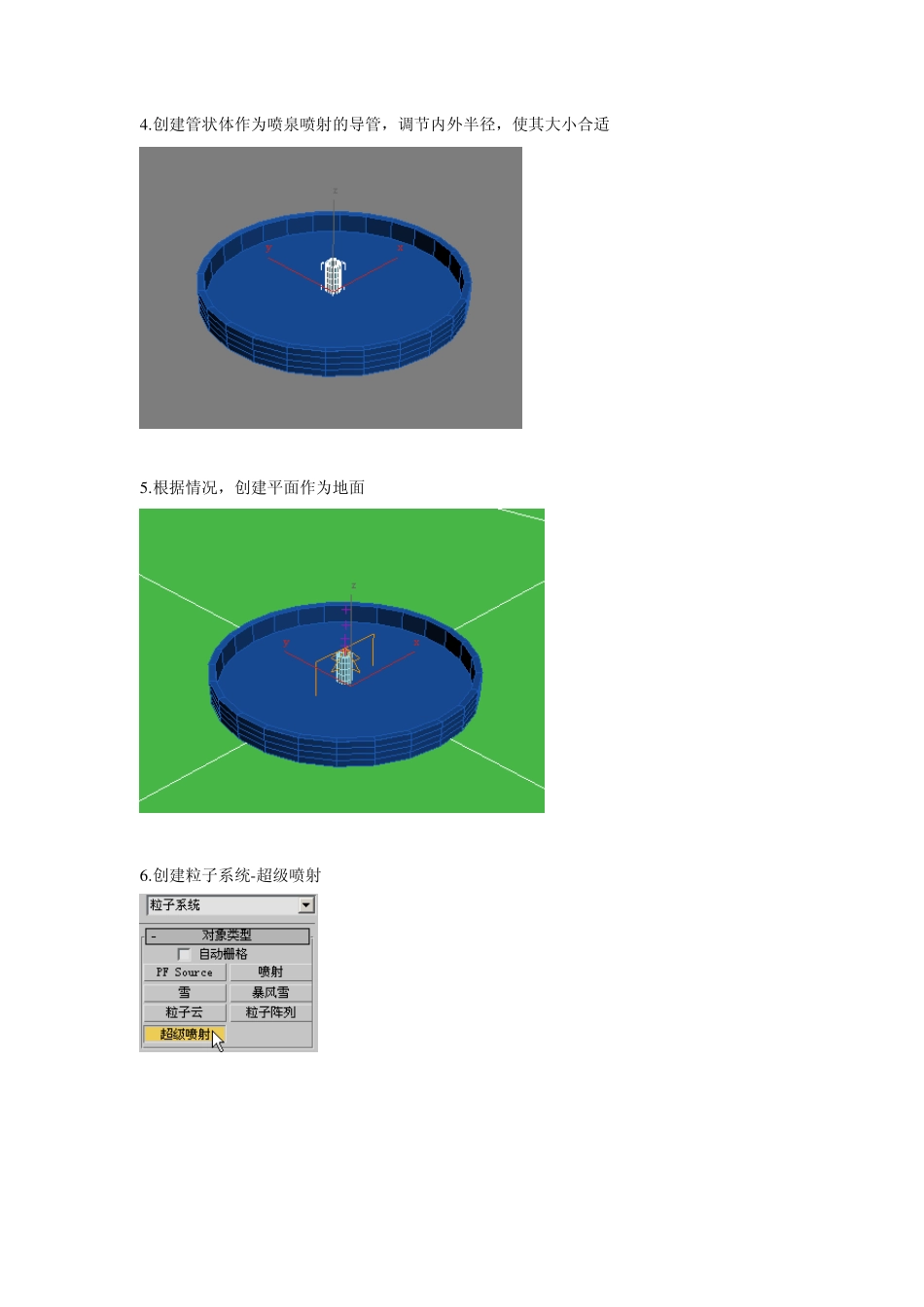喷泉效果 1 .建立圆柱体制作喷泉的池子,高度可以采用5 段,边数可以设置多些 2 .转化为多边形,选择上环形边,用“窗口/交叉”选择 3 .使用切角,切出双线,然后用挤压,挤压出水槽 4 .创建管状体作为喷泉喷射的导管,调节内外半径,使其大小合适 5 .根据情况,创建平面作为地面 6 .创建粒子系统-超级喷射 7 .此时滑动时间滑块会有喷射效果产生 8 .开始设置超级喷射参数 轴偏离中的扩散是只喷泉的粗细 平面偏离-扩散选择 1 0 0 视口显示-网格 粒子数量可以设置多点 粒子运动-速度 决定喷泉高度 开始时间-3 0 结束时间 1 2 0 显示时间 1 2 0 粒子类型选择面 8 .创建面板-辅助对象-重力 9 .使用绑定到空间扭曲 将喷泉和重力绑定,绑定前 绑定后 1 0 .调整重力参数,强度大小,使其有喷上去有落下的效果 1 1 .此时再次调整超级喷射和重力对应的参数使之匹配 1 2 .打开材质编辑器 1 3 .漫反射贴图设置为遮罩 1 4 .遮罩参数里选择渐变 渐变类型设置为径向 1 5 .复制到不透明贴图 1 6 .复制到自发光贴图 1 7 .打开双面和面伏 1 8 .将材质赋予给超级喷射 1 9 .打开曲线编辑器 在喷泉-速度里添加指定控制器 20.指定控制器选择-噪波浮点 噪波的参数一定要选择>0,并且强度调整一下 这样会产生一阵一阵的喷泉 2 1 .增加运动模糊完成设置 2 2 .单帧完成效果